
Windows는 현재 네트워크를 사용하는 응용 프로그램과 전송중인 데이터의 양을 보여줍니다. 지난 30 일 동안 네트워크를 사용한 앱 목록도 볼 수 있습니다.
이것은 어떤 앱이 인터넷을 사용하고 있는지 보여 주지만 아래 방법은 인터넷 사용량만을 보여주는 것이 아닙니다. 모든 네트워크 사용량을 보여줍니다. 응용 프로그램이 인터넷의 원격 서버 또는 로컬 네트워크의 다른 컴퓨터와 통신하는지 여부에 관계없이 네트워크 연결을 모두 동일하게 사용하는 것으로 나타납니다.
작업 관리자를 사용하여 현재 사용량 확인
현재 네트워크를 사용중인 애플리케이션과 다운로드 및 업로드중인 데이터의 양을 정확히 확인하려면 작업 관리자 .
작업 관리자를 열려면 작업 표시 줄을 마우스 오른쪽 단추로 클릭하고 "작업 관리자"를 선택하거나 Ctrl + Shift + Esc를 누릅니다. 있습니다 작업 관리자를 여는 다른 여러 방법 , 너무.
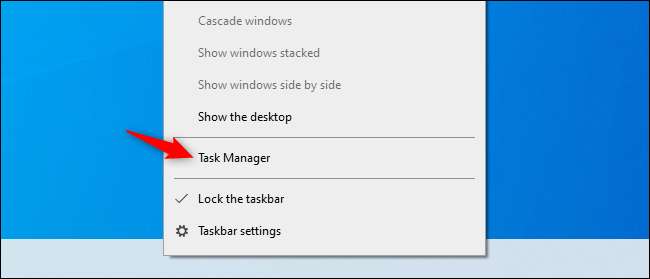
프로세스 목록에서 "네트워크"제목을 클릭하여 실행중인 프로세스 목록을 네트워크 사용량별로 정렬합니다. 목록을 보면 네트워크를 사용하는 애플리케이션과 사용중인 대역폭을 확인할 수 있습니다.
(네트워크 제목이 표시되지 않으면 먼저 "자세히"를 클릭합니다.)
기술적으로이 목록은 완전한 목록이 아닙니다. 프로세스가 네트워크 리소스를 많이 사용하지 않는 경우 Windows는 0Mbps (초당 메가 비트)로 내림합니다. 이는 어느 프로세스가 상당한 양의 대역폭을 사용하고 있는지 빠르게 확인할 수있는 방법 일뿐입니다.
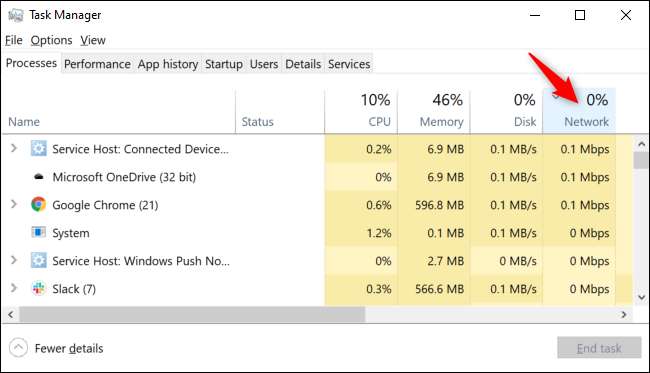
리소스 모니터를 시작하여 자세한 내용보기
자세한 내용은 리소스 모니터 신청. 시작 메뉴에서 "Resource Monitor"를 검색하거나 작업 관리자에서 "Performance"탭을 클릭하고 창 하단의 "Open Resource Monitor"를 클릭하여 시작할 수 있습니다.
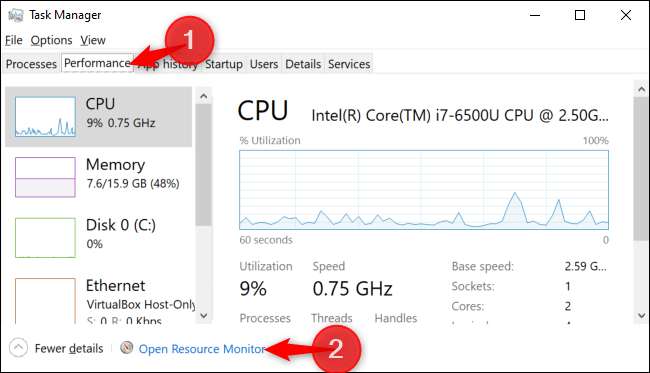
"네트워크"탭을 클릭하면 네트워크를 통해 데이터를 다운로드하거나 업로드하는 프로세스 목록이 표시됩니다. 또한 전송중인 데이터의 양을 B / 초 (초당 바이트) 단위로 볼 수 있습니다.
또한 소량의 네트워크 대역폭을 사용하는 프로세스를 보여줍니다. 그렇지 않으면 작업 관리자에서 0Mbps를 사용하는 것으로 나타납니다.
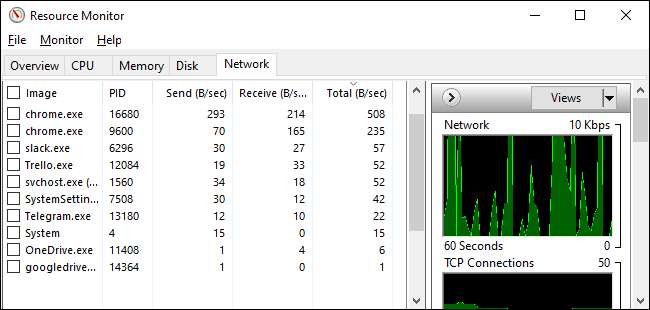
작업 관리자 및 리소스 모니터 목록을 사용하여 응용 프로그램을 마우스 오른쪽 단추로 클릭하고 "온라인 검색"을 선택하여 프로세스가 정확히 무엇인지에 대한 자세한 정보를 찾을 수 있습니다.
지난 30 일 동안의 네트워크 데이터 사용량보기
Windows 10은 네트워크를 사용하는 애플리케이션과 전송중인 데이터의 양을 추적합니다. 지난 30 일 동안 네트워크를 사용한 앱과 전송 된 데이터의 양을 확인할 수 있습니다.
이 정보를 찾으려면 설정> 네트워크 및 인터넷> 데이터 사용량으로 이동하십시오. 창 상단의 "앱별 사용량보기"를 클릭합니다. (Windows + I를 눌러 설정 창을 빠르게 열 수 있습니다.)
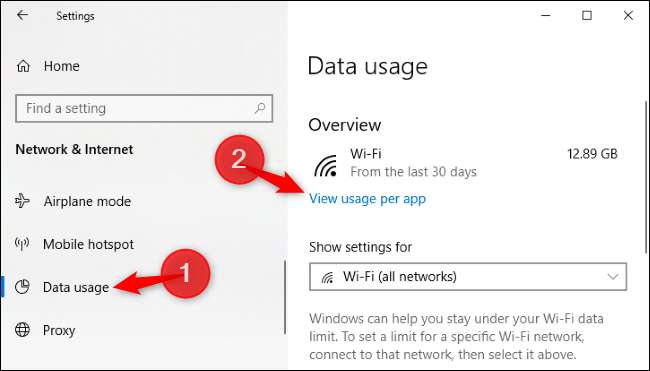
여기에서 지난 30 일 동안 네트워크를 사용한 앱 목록을 스크롤 할 수 있습니다.
Wi-Fi 네트워크를 사용하는 경우 현재 Wi-Fi 네트워크를 사용한 앱 또는 연결된 모든 Wi-Fi 네트워크에서 네트워크를 사용한 앱 목록을 볼 수 있습니다. "다음에서 사용 표시"상자에서보고 싶은 것을 선택합니다.
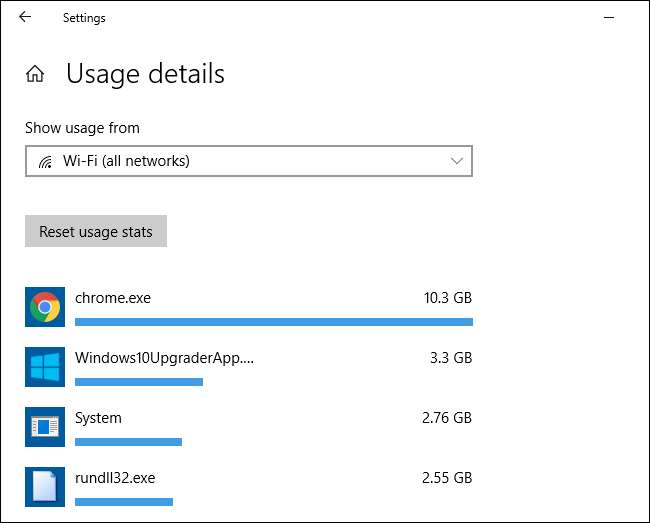
목록의 맨 위에는 가장 많이 사용하는 앱과 같은 명백한 범인이 포함됩니다. 아래로 스크롤하면 인터넷에 거의 연결되지 않고 데이터를 많이 사용하지 않는 애플리케이션이 표시됩니다.







